QL-1110NWB/1110NWBc
Preguntas frecuentes y solución de problemas |
¿Cómo puedo imprimir etiquetas distribuidas en varias impresoras?
Esta función es sólo para Windows.
Al imprimir un gran número de etiquetas, la impresión se puede distribuir entre varias impresoras de etiquetas.
Dado que la impresión se realiza al mismo tiempo, se puede reducir el tiempo total de impresión.
- La impresión se puede distribuir a impresoras conectadas a través de USB o de red (sólo modelos de red).
- El número de páginas se divide automáticamente entre las impresoras seleccionadas. Si el número de páginas especificado no se puede dividir uniformemente entre las impresoras, se dividirá en el orden de las impresoras que aparecen en el cuadro de diálogo cuando se especifique la configuración de impresión en el paso 4.
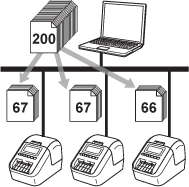
(Ejemplo para QL-820NWB)
- Desde el menú Archivo en P-touch Editor, haga clic en Imprimir.
- Haga clic en [Propiedades].
-
Haga clic en la ficha [Avanzadas], active la casilla de verificación [Impresión distribuida] y, a continuación, haga clic en [Configuración].
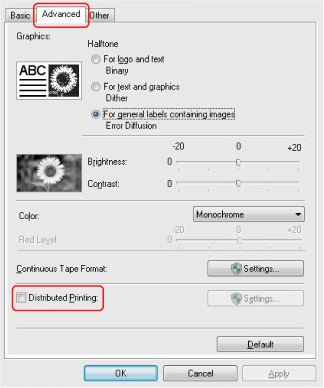
-
En el cuadro de diálogo [Configuración de impresión distribuida], seleccione las impresoras que desea utilizar para la impresión distribuida.
![[Configuración de impresión distribuida] [Configuración de impresión distribuida]](/g/b/img/faqend/faqp00100062_002/es/es/1653521/distribution_step4.gif)
- Haga clic en [Detect Current Paper Information ] (Detectar información de papel actual…) (1).
- La información de la impresora actual detectada aparece debajo de [Papel actual] y [Tipo de papel] (2).
- Active la casilla de verificación situada junto a [Printer Name ] (Nombre de impresora) que desee (3).
-
Si el ancho de etiqueta seleccionado es diferente del que se muestra en la columna [Papel actual], aparecerá el
 icono. Cargue la impresora con la etiqueta especificada en [Set Width].
icono. Cargue la impresora con la etiqueta especificada en [Set Width]. - (Sólo modelos de red) Si hay varias impresoras conectadas, puede encontrar la impresora que desea utilizando su nombre de puerto. El xxxxxxxxxxxx en BRNxxxxxxxxxxxx en el nombre de puerto indica la dirección MAC/Ethernet de la impresora. La dirección MAC/Ethernet se puede comprobar imprimiendo la información de configuración de la impresora.
-
Especifique el tamaño de la etiqueta.
-
Si sólo se ha seleccionado una impresora:
En el cuadro de diálogo [Configuración de impresión distribuida] del paso 4, seleccione la impresora cuya configuración desea especificar y haga doble clic en ella, o haga clic con el botón secundario del mouse (ratón) en ella y haga clic en [Configuración]. En la lista desplegable [Set Width], seleccione el tamaño de la etiqueta.La información mostrada en el cuadro de diálogo [Configuración de impresión distribuida] del paso 4 se puede introducir en el cuadro de texto [Notas].
-
Si se han seleccionado varias impresoras:
En el cuadro de diálogo [Configuración de impresión distribuida] del paso 4, seleccione las impresoras cuyos valores desea especificar, haga clic con el botón secundario en ellas y, a continuación, haga clic en [Configuración]. En la lista desplegable [Ajustar Anchura], seleccione el tamaño de la etiqueta. El mismo valor de tamaño de etiqueta se aplica a todas las impresoras seleccionadas.Los ajustes que aparecen debajo de [Ajustes de impresora] y [Notas] no están disponibles.
-
Si sólo se ha seleccionado una impresora:
- Haga clic en [Aceptar] para cerrar la ventana de configuración de tamaño de etiqueta.
- Haga clic en [Aceptar] para cerrar la ventana [Configuración de impresión distribuida].
-
Haga clic en [Aceptar] para cerrar la ventana [Propiedades…].
La configuración ha finalizado. -
Haga clic en [Imprimir] en P-touch Editor para iniciar la impresión distribuida.
- Puede que no sea posible detectar información para una impresora conectada mediante un concentrador USB o un servidor de impresión. Antes de imprimir, introduzca los ajustes manualmente y compruebe si la impresora se puede utilizar para imprimir.
- (Sólo modelos de red) Dependiendo de si se utiliza un router y de las funciones de seguridad en uso, como un firewall, puede que no sea posible utilizar esta función.
- Le recomendamos que realice una prueba de conexión para su entorno operativo. Póngase en contacto con su administrador o gerente de tecnología de la información para obtener ayuda.
En el caso de que no haya obtenido una respuesta a su pregunta, compruebe las preguntas frecuentes adicionales.
En el caso de que necesite ayuda adicional, póngase en contacto con el servicio de atención al cliente de Brother:
Comentarios sobre el contenido
Con el fin de mejorar nuestro servicio de asistencia, facilite sus comentarios a continuación.
